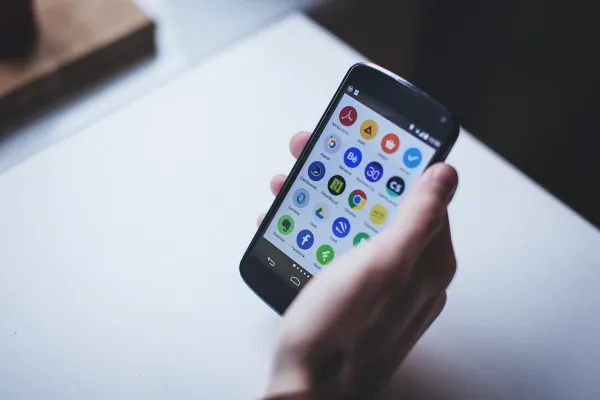POSKOTA.CO.ID - Paket data internet Anda sering cepat habis? bisa jadi ada aplikasi di Hp Anda yang diam-diam menguras data berikut ini cara mengeceknya di Android dan iOS.
Bagi pengguna Android maupun iPhone perlu mengetahui cara memantau aplikasi yang banyak mengkonsumsi data di latar belakang.
Pasalnya ada beberapa palikasi yang dapat menggunakan data secara berlebihan di latar belakang tanpa diketahui oleh pengguna.
Seperti media sosial, streaming video, dan game online bisa menghabiskan kuota dalam jumlah besar bahkan saat tidak sedang digunakan secara aktif.
Baca Juga: Cara Mudah Hapus Cache di Aplikasi HP Android, Hentikan Lemot Sekarang Juga!
Dengan mengetahui cara mengecek aplikasi yang menguras data ini, pengguna dapat mengelola kuota data lebih efisien.
Cara Cek Aplikasi Boros Data di iPhone
- Buka menu Pengaturan.
- Pilih opsi “Seluler”.
- Gulir ke bawah hingga menemukan “Data Seluler”.
- Di sini, Anda akan melihat daftar aplikasi yang menggunakan data terbanyak.
Setiap aplikasi akan menunjukkan jumlah data yang telah diunggah atau diunduh dalam periode saat ini, dengan aplikasi yang paling banyak menggunakan data berada di urutan teratas.
Baca Juga: Cara Matikan Aplikasi Hp yang Berjalan di Latar Belakang
Jika Anda memilih “Periode penagihan terakhir”, Anda akan melihat aplikasi apa yang paling banyak menggunakan data bulan sebelumnya.
Anda juga bisa menghemat data saat tidak terhubung ke Wi-Fi dengan mengaktifkan Mode Data Rendah. Apple menyebutkan bahwa fitur ini menghentikan pembaruan otomatis dan tugas latar belakang saat tidak terhubung ke WiFi.
Cara Cek Aplikasi Boros Data di Android
- Buka menu Setelan.
- Pilih Koneksi & berbagi.
- Masuk ke Penggunaan Data.
- Pilih aplikasi yang ingin diperiksa penggunaannya secara harian.
- Selain melalui Setelan, pengguna HP Xiaomi dapat menggunakan fitur Keamanan untuk mengeceknya. Berikut caranya:
- Masuk ke menu Keamanan/Security.
- Pilih Penggunaan Data.
- Akan terlihat penggunaan data harian dan bulanan.
- Untuk melihat penggunaan per aplikasi, klik Statistik Penggunaan Data.